[Window server]How to set up SMTP mail Server 메일서버 세팅 방법
Window Server 2016 기반입니다.
우선 메일서버를 세팅하기 전에,
메일 서버 인증에 사용할 계정이 필요합니다.
기존에 사용할 계정이 있으신 분은 안만들어도 되지만, 없으신분은 새로 생성하시기 바랍니다.
생성하는 방법은 계정관리 > 다른 사용자 > 이 PC에 다른 사용자 추가를 해주시면 됩니다.
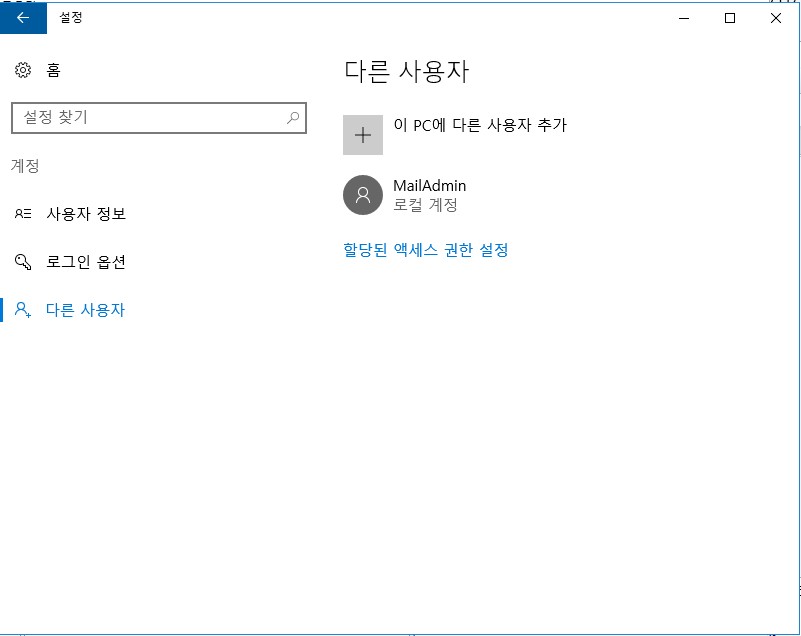
저는 MailAdmin 이란 계정으로 생성을 하였습니다.
계정을 생성하셨다면, 서버 관리자로 이동합니다.
관리 > 역할 및 기능 추가를 선택합니다.

역할 및 기능 추가 마법사창이 뜨면 '다음' 을 선택합니다.

'역할 기반 또는 기능 기반 설치' 를 선택 후에 '다음'을 클릭합니다.
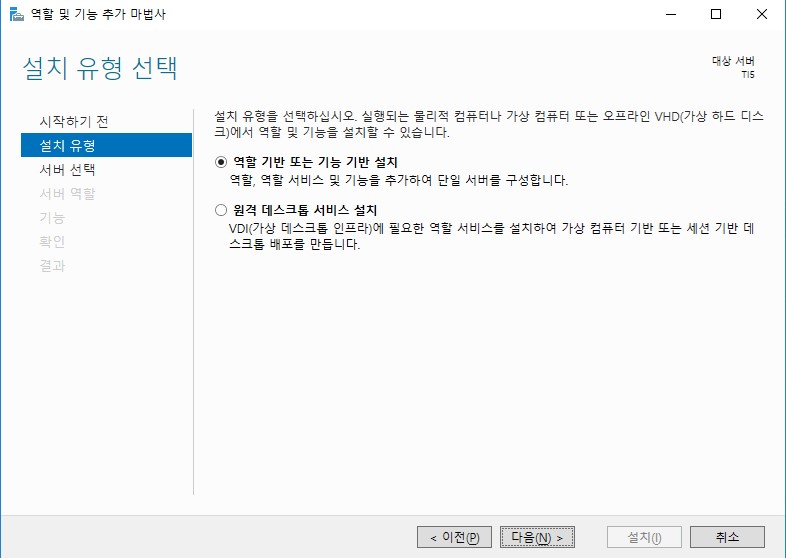
'서버 풀에서 서버 선택' 을 선택 후에 '다음'을 클릭합니다.

서버 역할 선택에서는 '다음'을 클릭합니다.
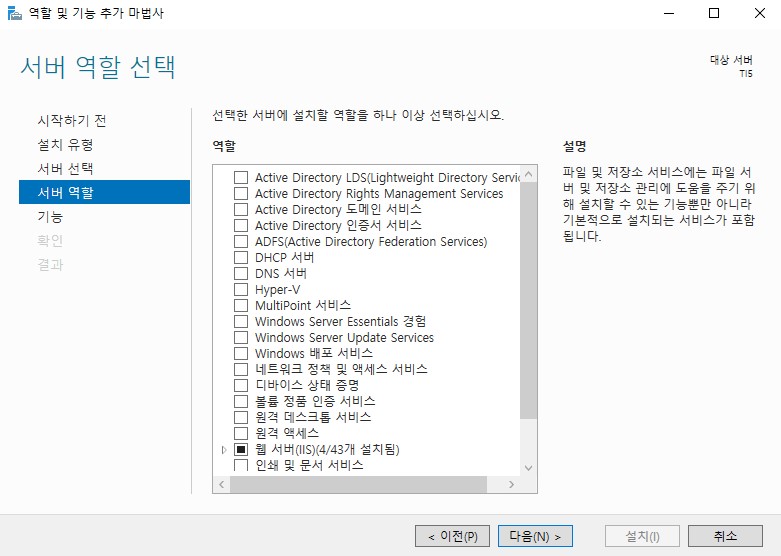
기능선택에서 'SMTP 서버' 를 선택한 후 '다음'을 클릭합니다.

설치 선택 확인에서 '설치' 를 클릭합니다.

설치가 진행됩니다.

설치가 완료되면 '관리도구' 로 이동하여 'IIS(인터넷 정보 서비스) 6.0 관리자' 로 이동합니다.

'SMTP Virtual Server' 에서 오른쪽 버튼을 클릭하여 '새로만들기 > 가상서버' 를 선택합니다.
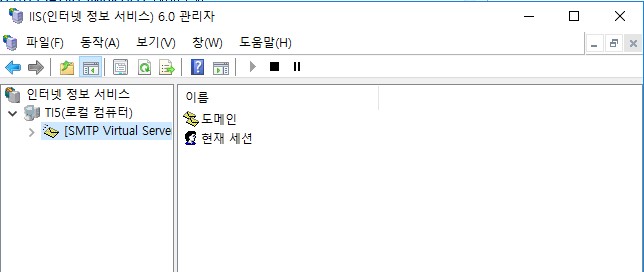

새 SMTP 가상 서버 마법사 창이 뜨면 서버 이름을 설정해줍니다.
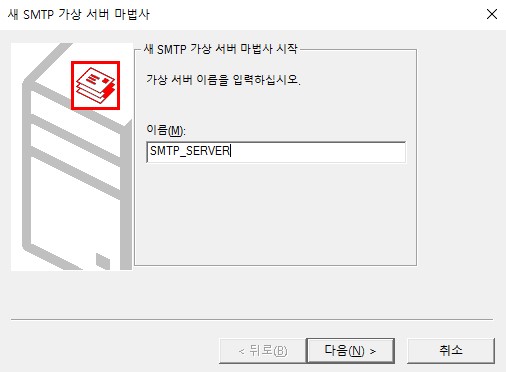
서버의 아이피를 선택합니다.
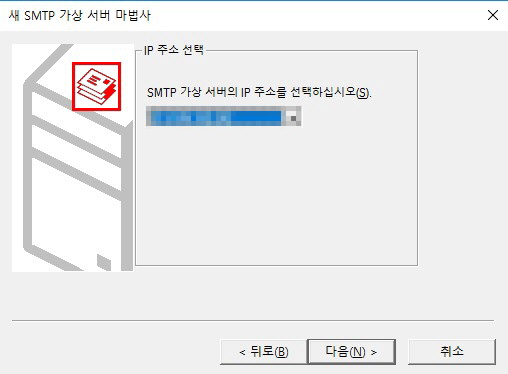
가상 서버의 홈 디렉토리는 'C:\inetpub\mailroot' 를 설정하여줍니다.

도메인 주소를 입력합니다. (메일의 도메인 주소)
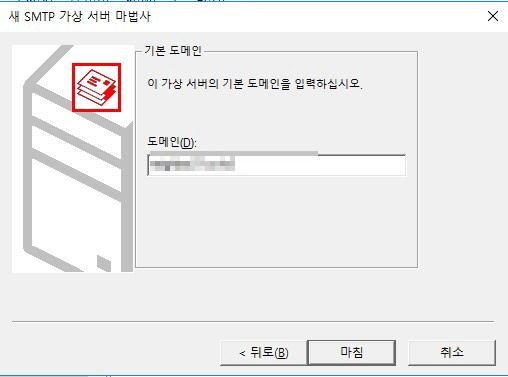
위에서 설정한 도메인주소로 가상서버가 생성된 것을 확인 하실 수 있습니다.
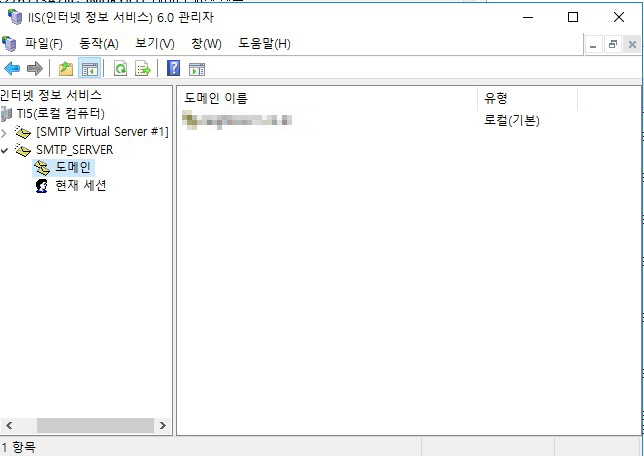
새로 생성된 가상 SMTP 서버에서 마우스 오른쪽 버튼을 클릭해 '속성' 으로 이동합니다.

일반탭에서 '고급' 설정을 클릭하면, IP와 Port를 변경 하실 수 있습니다.
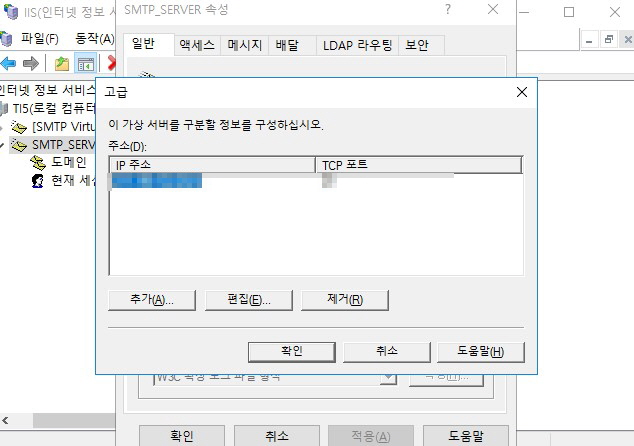
엑세스에서 릴레이 설정을 클릭하시면 원하는 IP에서만 온 요청만 받도록 설정하실 수 있습니다.

이제 엑세스에서 '인증' 을 선택해 보안을 위해 Windows 통합 인증' 을 선택하고 '익명 액세스' 는 선택해제해 줍니다.
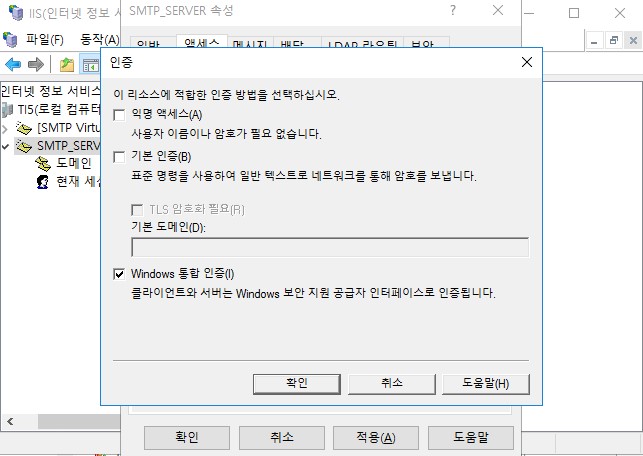
이제 메일 서버 구축은 완료 되었습니다.
다음 포스팅에서는 Springboot 를 활용하여 메일을 전송하는 방법을 알아보도록 하겠습니다.
Link : Spring boot 2.x SMTP send mail tutorial, 메일 보내기 java
'알짜정보 > IT정보' 카테고리의 다른 글
| 알 수 없는 오류가 발생했습니다. iptime nas2dual ipdisk 동영상 스트리밍 알될 때 해결방법! (0) | 2020.03.07 |
|---|---|
| iptime nas2dual 외부접속 설정 sk 브로드밴드 공유기, iptime 공유기 나스 설정 (0) | 2020.02.08 |
| 인코딩 정리 Java, javascript 아스키코드, 유니코드 구하는 방법 (0) | 2019.09.18 |
| IP폰 세팅하는 방법 Polycom, Yealink, Samsung 아이피폰 세팅 How to set Ip Phone (0) | 2019.06.11 |
| 원격 데스트탑 프로그램 추천 anydesk 설치 및 사용방법 (0) | 2019.06.06 |


댓글